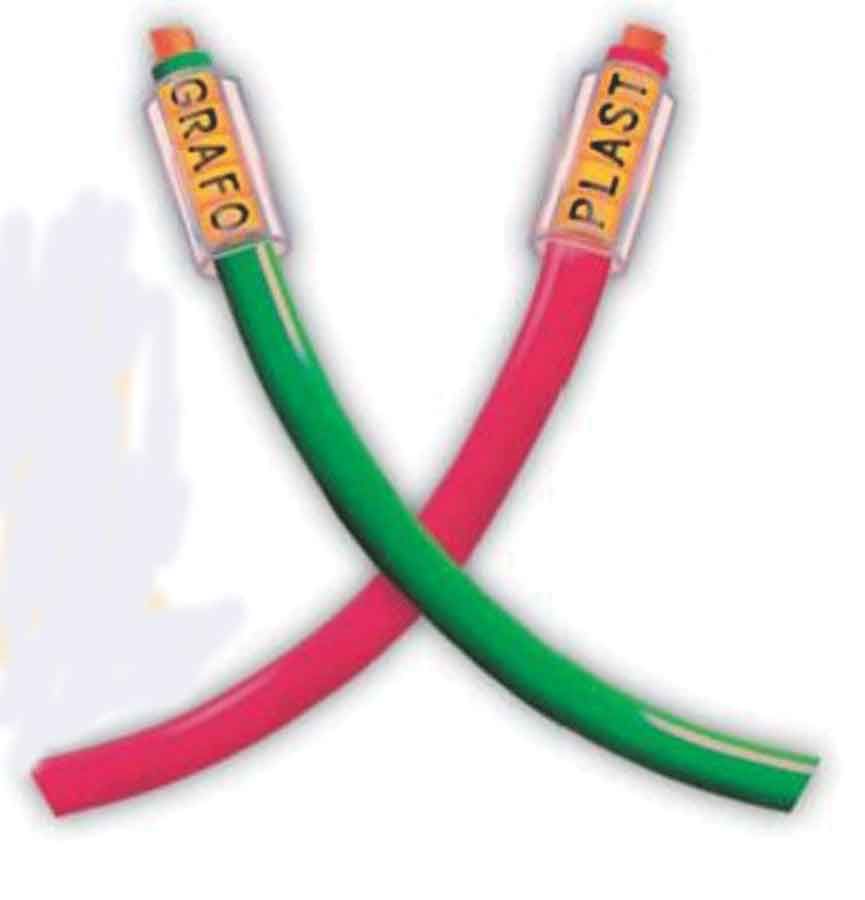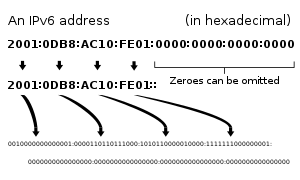Bagaimana Cara Memodifikasi danMemperindah Blogger Kita
Albarnation | Tips Dalam Memodifikasi Template Blogger. Kebanyakan Dari Para Blogger mania mengunakan template yang telah di sedikan di dunia internet dalam proses menciptakan sebuah blogger. cara ini tentunya lebih praktis dan gampang, tak perlu berusah payah dalam mendesain sebuah template semuaya sudah di sedikan oleh pendesain template yang telah di share di dunia maya, tentunya sesuai dengan harapan dan keingginan kita. Nah, dalam proses ini ada baiknya kita sedikit memberikan kesan " Kalau ini adalah blog kita " walaupun kita telah mengunakan tempat bawaan/ defaul blogger atau tempate yang bertebaran di dunia maya. Dalam psotingan saya kali ini sedikit berbagi bagaimana cara mendesain atau memodifikasi tempate yang kita dapati agar legih sesuai dengan harapan kita dan tentunya seperti yang saya katakan di atas tadi, supaya blog kita bisa memberikan kesan kalau blog ini adalah blog milik kita pribadi dengan kata lain sama tapi beda. Berikut ini Tips dari saya.
1. Ubahlah Warna Defaul
- Mungkin warna bukan menjadi hal yang utama dalam proses ngeblog kita tapi alangkah baiknya kalau sekit kita merombak warna sedikit lebih indah. Contoh seperti blog saya ini. Warna defaul latar belakang dari template ini adalah warna abu abu. saya sedikit menambahkan gambar di latar belakang dengan warna biru, kenapa saya lakukan ini. Hal pertama yang saya rasakana dalah kurangnya warna sehingga membuat mata saya sedikit terasa sakit saya rasakan. tak lebih dari itu saya mencoba membangun sebuah imej. bahwa latar belakang dan warna biru di blog ini menandakan adalah blog saya. walapun secara pasti kita bisa membedakan lewar url blog saya di address bar, Tapi satu yang saya inggin tekankan bahwa takkala melihat warna motif yang serupa anda akan mengingat blog ini dan itu.. Nah mungkin saat sobat melihat blog ini dengan latar belakang warna biru sobat langsung teringat detik.com . Bukan begitu. Itulah fungsi dari sebuah warna dalam sebuah Blog.
2. Tambahkan Gatget sesuai Kebutuhan.
- Setiap blog biasanya memberikan berbagai bentuk gatget dan widgets di blognya. senuaya tergantung dari kesukaan dari pemilik blog.Terkadang saat saya blog walking saya menemukan widgets yang terdapat di blog tidak pas atau sesuai dengan Blog. Ada kesan lain saat memandang wingets tersebut.Makanya dalam hal ini gunakan widgets yang sesuai dengan kebutuhan saja. Kalau digunakan secara berlebihan kira kira bagus ngak buat blog kita ? pikirkan itu.
3. Atur Tata Letak Widgets
- Sedikit hampir sama dengan Poin nomor dua tapi pada poini ini saya lebih menekankan Bahwa Tata letak sebuh widgets saya rasa sangat perlu demi menciptakan sebuah pemandangan yang indah dalam blog kita. Hal seperti ini saya sering temui, sang admin blog menempatkan widgets yang tidak pas. seperti terlalu panjang kebawah sehingga tidak sama rata dengan jumlah post. hal begini oleh sebagian orang mungkin biasa tapi saya sangat risih. begitu juga dengan penempatan widgets lainya.
4. Tambahkan Sedikit Animasi.
- Sebenarnya ini bukanlah sebuah poin penting. Tapi sedikit menambahkan animasi di blog kita tidak ada salahnya, Supaya membuat blog kita lebih indah dan menarik di lihat. seperti semut berkeliaran dan lain-lain sebagai contoh sedikit gambar gif, tentunya animasi yang di pasang sesuai dengan kebutuhan dan tidak memberatkan blog kita.
5. Atur Paduan Warna
- Berikan warna yang sesuai tanpa ada kesan campur aduk dan berantakan.
6. Modfikasi Kecil Kecilan
- Cobalah sedkit memodifkasi tampilan widgets dan Post seperti membuat Popular post lebih menarik atau memberikan efek tertentu dalam postingan dan gambar blog. dengan begini akan lebih elegan di lihat.
7. Edit HTML
- Tak Usah Ribet dalam mengedit kode kode di HTMl cukup mengunakan tempat editan yang telah di sedikan Google hal ini lebih baik karena bisa langsung di Preview.
8. Atur Drop Menu
- Usahakan Menganti Drop Menu bawaan .Hal ini tentunya memudahkan dalam pencarian kategori di blog kita dan tentunya sedikit lmenambah lebih tertaan blog kita. Terkadang beberapa blogger tidak mengantinya sama sekali. Atu tambahkan laman kesukaan sobat.
Read Users' Comments (0)